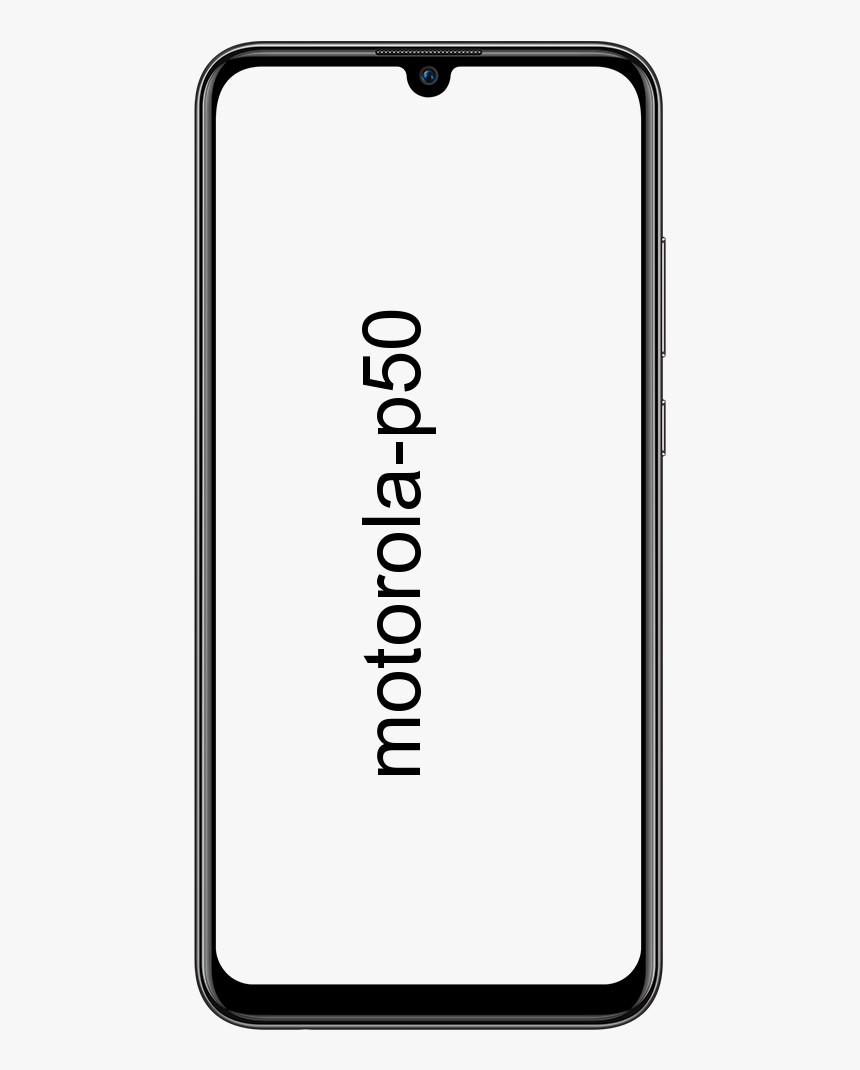Sådan ændres Steam-profilbillede - Vejledning
Spillere der er nye til Damp kan finde platformen virkelig forvirrende. Alt ser ud til at blive skubbet væk bag sider med indstillinger, og der er uendelige menuer. Hvis du ønsker at ændre Steam-profilbilledet, men ikke ved, hvor dine profilindstillinger er, så lad os hjælpe dig. I denne artikel skal vi tale om Sådan ændres Steam-profilbillede - Tutorial. Lad os begynde!
Din Steam-profil kan enten være offentlig eller privat. Det er helt op til dig, hvilken type information du viser offentligt. Som de fleste af de online id'er og profiler giver din Steam-konto dig også mulighed for at indstille et profilbillede. Du kan også springe dette trin over, hvis du vil. Hvis du vil ændre dit Steam-profilbillede, er det virkelig nemt. Du kan faktisk ændre det fra Steam-webportalen og også fra Steam-klienten.
Skift Steam-profilbillede
Dit Steam-profilbillede er det samme som det, du lægger på sociale medieplatforme; det repræsenterer hvem du er. Det valgte billede vises overalt udover dit navn, så du vil have det til at se godt ud.
- Åbn profilindstillinger: Åbn Steam-klienten på din pc. I navigationsmenuen vil du se en profilindstilling med dit navn på. Tryk på den, og vælg Rediger profil.
- Profil Editor: Når du klikker på Rediger profil, vil du bemærke, at du kan redigere dit navneland og alle andre detaljer. Dit profilbillede vises også her i tre forskellige opløsninger.
- Officielle spilavatarer: Tryk på knappen Vælg fil, og det giver dig mulighed for at vælge mellem et ton officielle spilavatarer.
- Upload profilbillede: Hvis du vil uploade dit eget foto, kan du også vælge en fil fra din computer ved hjælp af Upload-knappen.
- Gem ændringer: Når du gør det, skal du blot trykke på Gem ændringer for at anvende dit nye profilbillede.

Skift Steam-profilbillede via webbrowseren
- Åbn Steam i din webbrowser, og log derefter ind på din konto.
- Gå til øverste venstre hjørne og tryk på Vis profil
- Tryk på Rediger profil
Det fører dig nu til den samme avatarsektion som det, du ser på Steam-klienten. Du kan vælge en af avatars i spillet eller uploade et brugerdefineret profilbillede. Det tager derefter et par sekunder, indtil klienten er opdateret.
Hvis dit profilbillede ikke opdateres på din Steam-klient, efter at du har ændret det via webbrowseren. Genstart derefter blot din klient for at ændringerne skal træde i kraft.
Profilbaggrund
Ud over dine profilbilleder har du også adgang til profilbaggrund på Steam. Disse kan ikke være brugerdefinerede fotos fra din computer og skal købes fra Steam eller optjenes i spillet. Hvis du bare rydder alle præstationer i et spil og fortsætter med at bruge Steam-handelskortene optjent fra at spille til håndværksmærker. Så får du din første profilbaggrund på ingen tid.
Konklusion
Okay, det var alt sammen folk! Jeg håber, at jer kan lide denne steam-profilbillede-artikel og finder det nyttigt for jer. Giv os din feedback om det. Også hvis jer har yderligere forespørgsler relateret til denne artikel. Så lad os vide det i kommentarfeltet nedenfor. Vi vender snart tilbage til dig.
Hav en god dag!
Se også: Anmeldelse: Fire fantastiske Kodi-tilføjelser til 3D-film